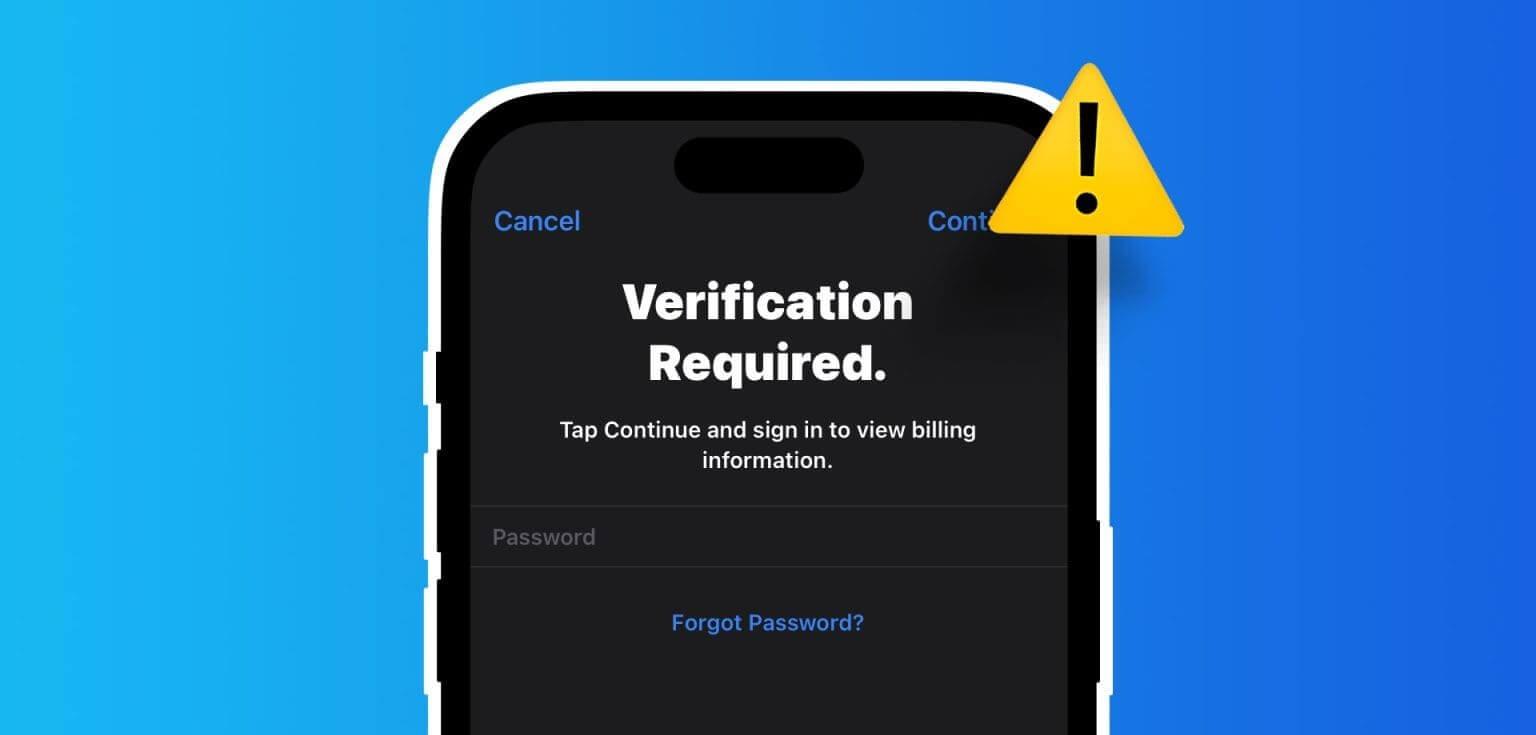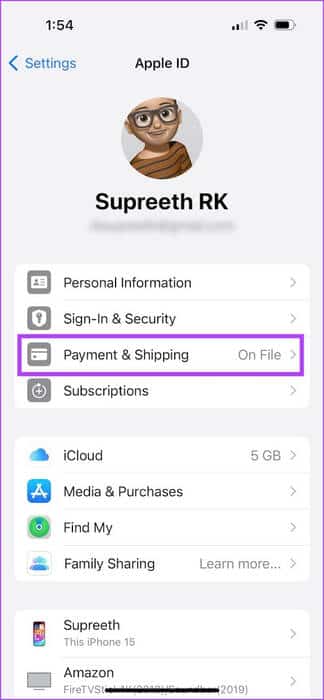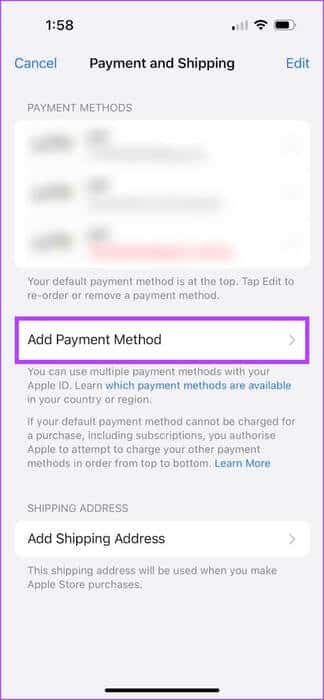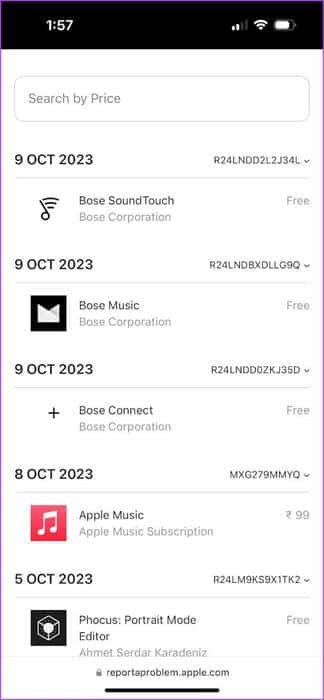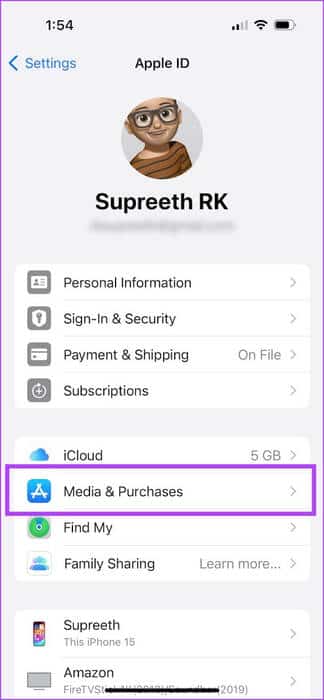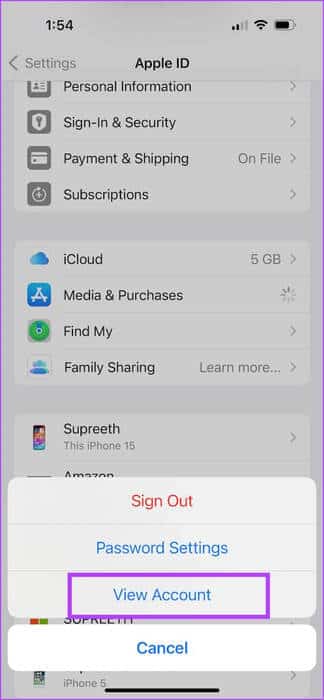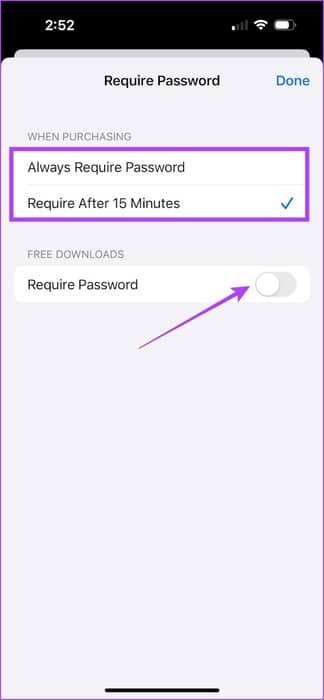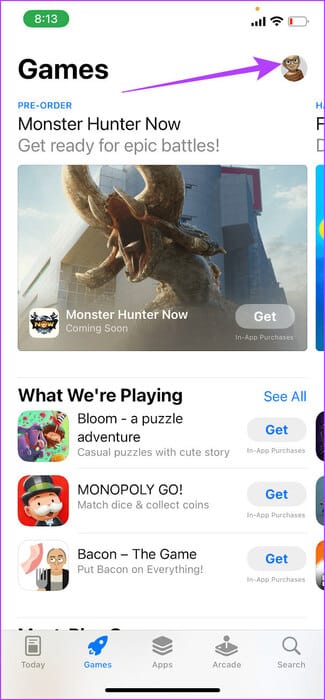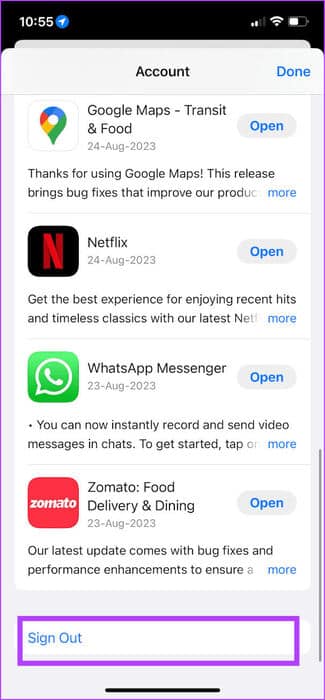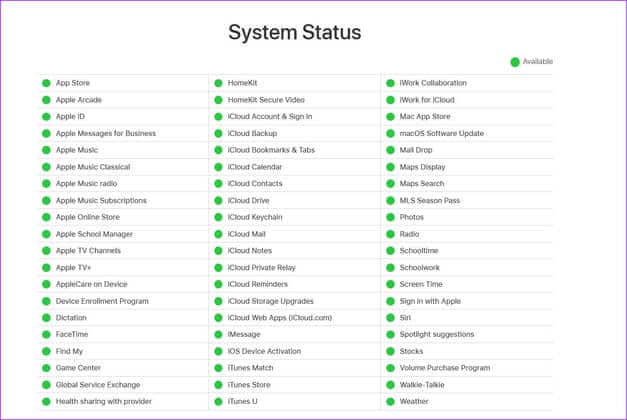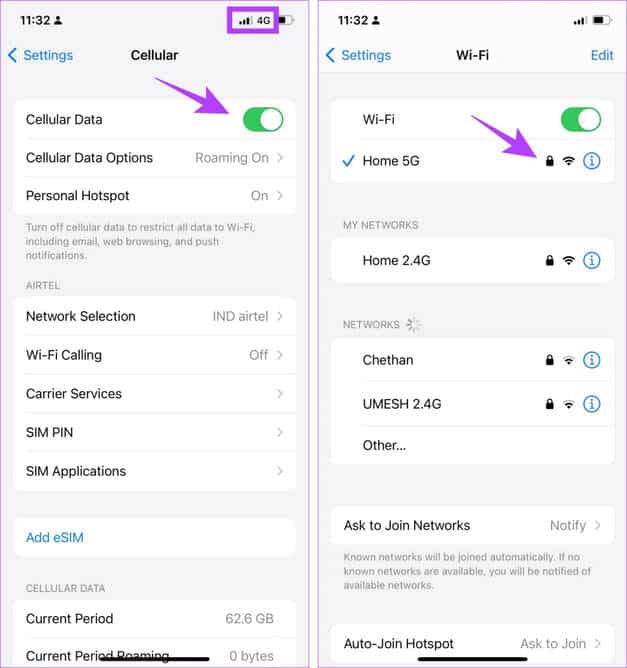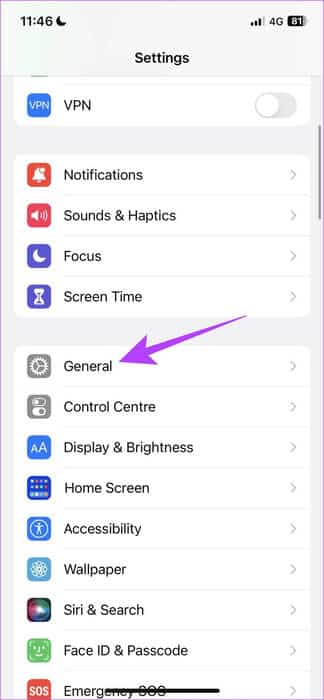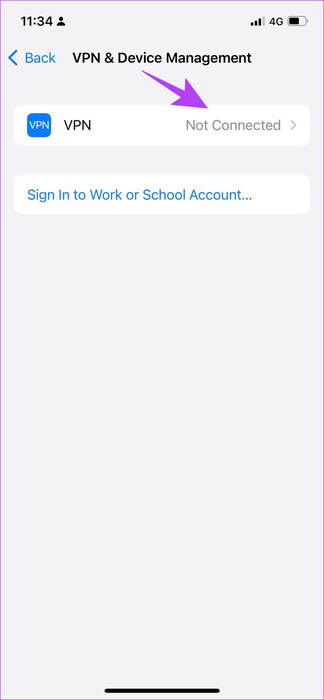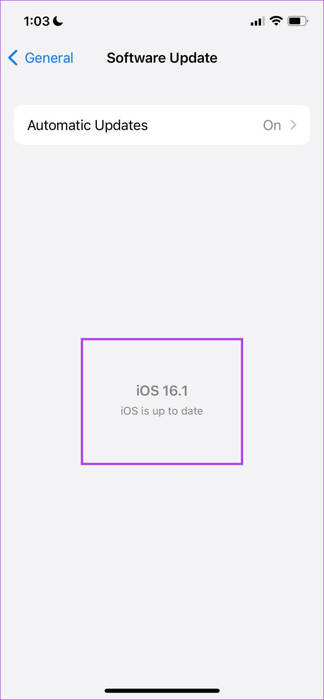12 façons de résoudre le problème « Vérification requise » dans l'App Store
Apple adopte une approche sur plusieurs frontsBonne garantie de sécurité pour votre iPhone. La plupart des actions, en particulier les téléchargements d'applications, nécessitent la vérification de vos informations d'identification sur l'App Store. Cependant, un problème courant est que vous pouvez vous retrouver dans une boucle et voir fréquemment un message apparaître."Verification requise" Dans l'App Store.
Si vous rencontrez des problèmes, nous sommes là pour vous aider. Dans cet article, nous souhaitons vous montrer douze façons de résoudre le problème récurrent de « Vérification requise » dans l'App Store sur votre iPhone ou iPad. Mais d’abord, comprenons pourquoi ce problème se produit en premier lieu.
Pourquoi « Vérification requise » apparaît-il dans l'App Store ?
Voici quelques raisons pour lesquelles l'App Store sur iPhone peut afficher la fenêtre contextuelle « Vérification requise » à plusieurs reprises, même après avoir authentifié votre identité avec Touch ID, Face ID ou le mot de passe de votre identifiant Apple :
- Il y a un problème avec votre mode de paiement et Apple ne peut pas le vérifier.
- Il y a un achat en attente sur l’App Store sur votre iPhone ou iPad.
- Vous n'avez pas encore accepté les conditions générales Médias et Achats.
- Il y a un bug affectant l'App Store.
- L'App Store peut connaître des temps d'arrêt.
Ne vous inquiétez pas; Nous vous expliquerons les raisons ci-dessus et vous aiderons à résoudre le problème. commençons.
Comment résoudre le problème requis de vérification de l’App Store sur iPhone ou iPad
Voici toutes les façons de résoudre le problème sur votre iPhone ou iPad. Commençons par la raison la plus courante : vos informations de paiement.
1. Mettre à jour les informations de paiement
Un message peut apparaître "Verification requise" dans l'App Store à plusieurs reprises si votre mode de paiement présente un problème ou si aucun mode de paiement valide n'est associé à votre identifiant Apple. Voici comment résoudre ce problème :
Étape 1: Ouvrir une application Paramètres Sur un iPhone ou un iPad.
Étape 2: Clique sur votre nom, C'est la première option du tableau.
Étape 3: Clique sur « Paiement et expédition ».
Étape 4: Vous pouvez ajouter un nouveau mode de paiement ou cliquer sur "Libération" Pour supprimer une méthode invalide.
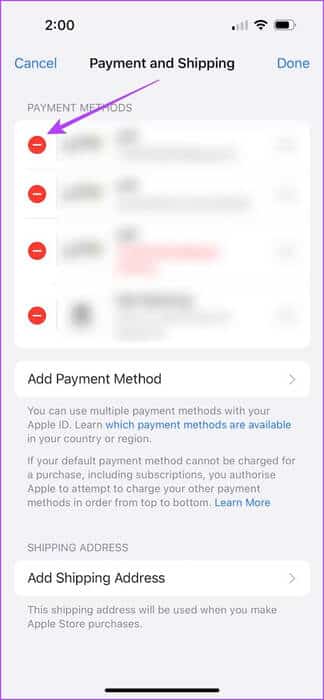
2. Terminez les achats en attente sur l'App Store
S'il y a un achat en attente sur l'App Store, vous devez le finaliser en effectuant un paiement. Les invites répétées de l'App Store pour vérification peuvent être une demande de finalisation d'achats. Voici comment vérifier et finaliser une commande impayée.
Étape 1: Ouvrez le lien ci-dessous sur votre iPhone ou iPad pour voir Historique d'achat Dans l'App Store.
Vérifiez l'historique de vos achats dans l'App Store
Étape 2: Vous serez redirigé vers une nouvelle fenêtre. Entrer Votre identifiant Apple et votre mot de passe.
Étape 3: Vérifiez vos achats et prenez les mesures nécessaires pour finaliser toute commande Non payé.
3. Acceptez les termes et conditions pour les médias et les achats
Si vous n'avez pas accepté les termes et conditions nécessaires aux achats sur l'App Store, vous risquez de rester bloqué dans une boucle « Vérification requise ».
Étape 1: Ouvrir une application Paramètres.
Étape 2: Clique sur votre nom, C'est la première option du tableau.
Étape 3: Clique sur «Médias et achats».
Étape 4: Clique sur Voir le compte.
Étape 5: Si vous n'avez pas encore accepté les termes et conditions, une fenêtre contextuelle peut apparaître. Faites défiler vers le bas pour sélectionner le bouton "Assentiment".
Si vous acceptez les termes et conditions, vous ne verrez aucune fenêtre contextuelle vous demandant de faire de même, vous pourrez donc passer à la méthode suivante.
4. Désactivez la demande de mot de passe
Si vous ne souhaitez pas que vos informations soient vérifiées à chaque fois que vous téléchargez une application, voici comment la désactiver.
Étape 1: Ouvrir une application Paramètres.
Étape 2: Clique sur Votre nom.
Étape 3: Clique sur «Médias et achats».
Étape 4: Clique sur Paramètres de mot de passe.
Étape 5: Sélectionner « Nécessite après 15 minutes » Au lieu de "Il demande toujours un mot de passe". Cela garantira que le mot de passe n'est demandé que toutes les quinze minutes lors du téléchargement d'applications sur l'App Store.
Étape 6: De plus, vous pouvez également désactiver l'interrupteur à bascule "Nécessite un mot de passe" Sous Téléchargements gratuits, désactivez la vérification des messages requise lors de l'installation d'applications gratuites.
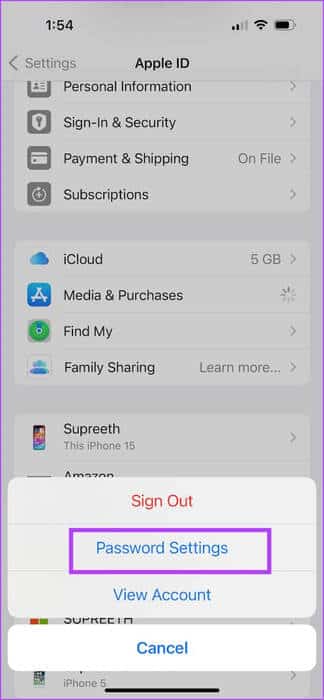
5. Déconnectez-vous et connectez-vous à l'App Store
S'il y a une erreur associée à votre session d'enregistrement Entrée actuelle sur l'App Store, vous déconnecter de votre identifiant Apple vous aidera. Voici comment procéder et enregistrer Entrée sur l'App Store sur votre iPhone et iPad.
Étape 1: Ouvrir une application Magasin d'applications.
Étape 2: Appuyez sur l'icône Photo de profil.
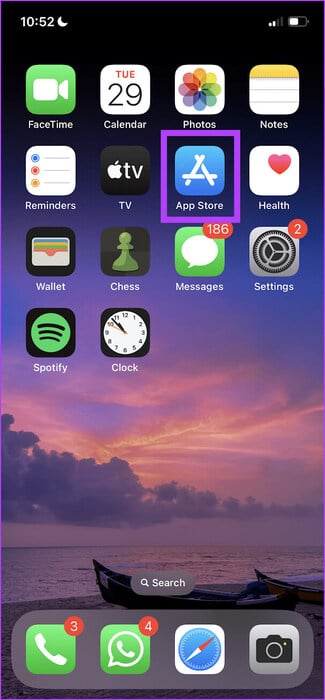
Étape 3: Faites défiler et cliquez Se déconnecter.
Cela vous déconnectera de l'App Store. Une fois déconnecté, entrez votre identifiant Apple et votre mot de passe pour vous réinscrire.
6. Vérifiez si l'App Store est en panne
L'application App Store peut également rencontrer des problèmes en cas de problèmes avec le serveur Apple. Vous pouvez vérifier si tel est le cas en vous rendant sur la page État du système Apple.
7. Redémarrez l'App Store
Des erreurs temporaires dans l’App Store peuvent vous obliger à vérifier fréquemment. Vous pouvez vous débarrasser de ces erreurs en redémarrant l'App Store.
Étape 1: Ouvrir une application bourreau.
Si votre iPhone ou iPad prend en charge Face ID, faites glisser votre doigt depuis le bas de l'écran et faites une pause un instant pour le révéler. Sinon, appuyez deux fois sur le bouton Accueil.
Étape 2: Une fois que vous fermez l'application, ouvrez l'application App Store Depuis votre bibliothèque d'applications à nouveau.
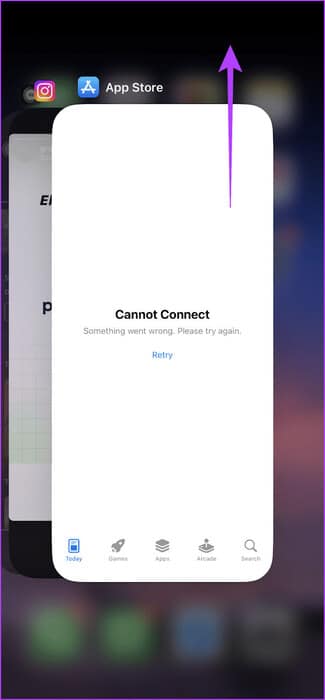
8. Vérifiez votre connexion Internet
Utiliser l'App Store pour explorer la bibliothèque et télécharger des applications sans aucun problème nécessite une connexion Internet stable. Par conséquent, assurez-vous que votre iPhone ou iPad est connecté à un bon réseau Wi-Fi.
Cependant, si vous téléchargez une mise à jour à l'aide de données cellulaires, assurez-vous de disposer d'un forfait de données mobiles actif.
9. Désactivez le VPN
Un VPN est une connexion privée qui achemine le trafic Internet entrant et sortant via un serveur privé. Cependant, le VPN que vous utilisez peut être lent ou connaître des pannes.
Si vous essayez d'utiliser l'App Store sur ce VPN et que cela ne fonctionne pas comme prévu, la meilleure solution pour résoudre le problème est de vous assurer que vous n'êtes connecté à aucun VPN.
Étape 1: Ouvrir une application Paramètres Et sélectionnez Général
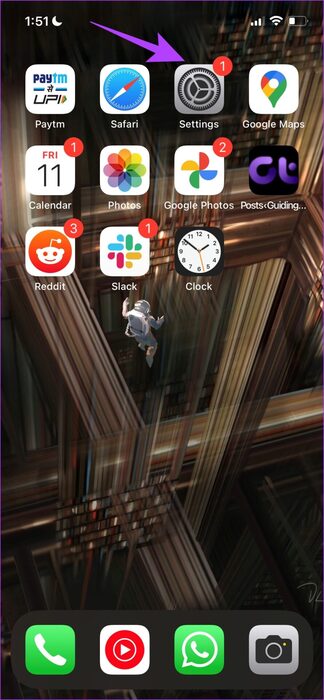
Étape 2: Clique sur "VPN et gestion des appareils".
Étape 3: Assurez-vous que le statut indique "pas connecté" Cela signifie que vous n'êtes pas connecté à un service VPN.
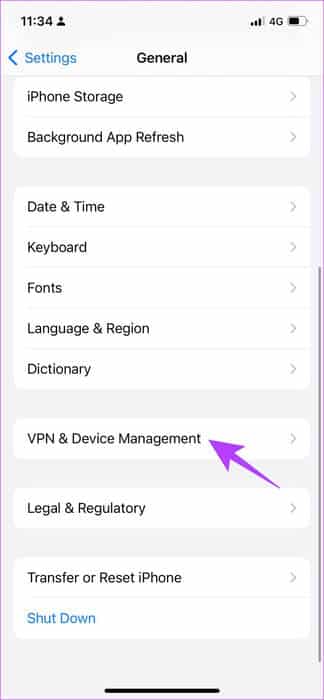
10. Redémarrez l'iPhone
Si vous voyez le message « Vérification requise » dans l'App Store, redémarrez votre iPhone ou iPad. Il peut être affecté par la présence d'une erreur d'exécution dans la session en cours. Une fois que vous éteignez votre appareil, il ferme tous les éléments et processus, y compris l'erreur.
Une fois votre appareil allumé, les chances que l’erreur se reproduise sont minimes. Par conséquent, redémarrer votre iPhone vous aidera à résoudre le problème.
Étape 1: Tout d'abord, éteignez votre appareil.
- Sur iPhone
- Sur iPhone SE 7e ou 8e génération, XNUMX et XNUMX : appuyez et maintenez le bouton latéral.
- Sur un iPhone SE, 5s, 5c ou 5 de XNUMXère génération : appuyez et maintenez enfoncé le bouton d'alimentation en haut.
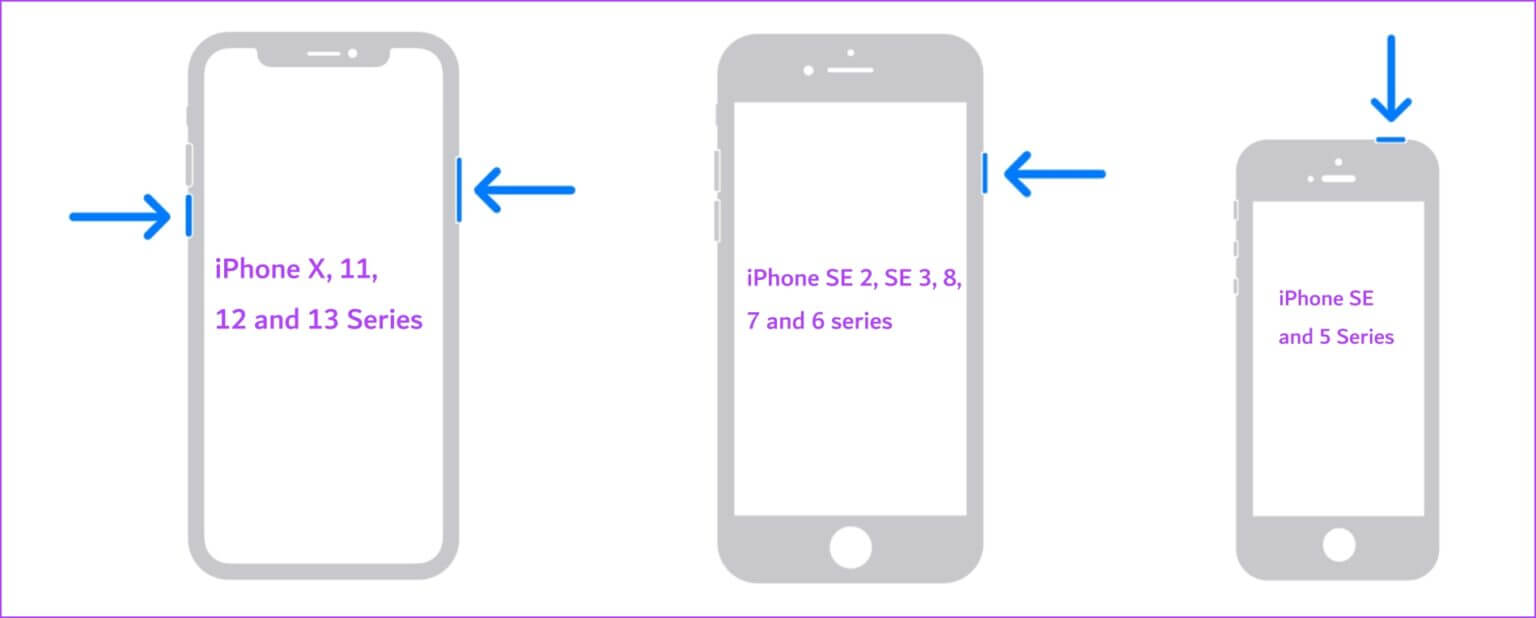
Étape 3: Ensuite, allumez votre appareil en appuyant longuement sur le bouton الطاقة sur votre iPhone.
11. Mettre à jour l'iPhone ou l'iPad
Ce problème peut également être dû à des bugs sur votre appareil. Si le bug provoquant la répétition de « Vérification requise » sur iPhone et iPad se généralise, Apple publiera presque certainement une mise à jour. Voici comment rechercher une mise à jour sur votre appareil iOS.
Étape 1: Ouvrir une application Paramètres.
Étape 2: Clique sur Général
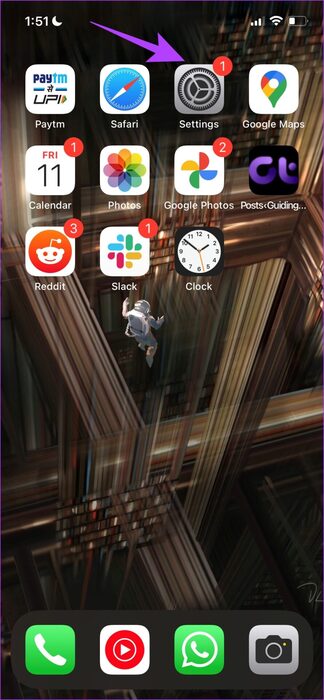
Étape 3: Clique sur Mise à jour du logiciel.
Étape 4: Si vous en utilisez un autre تحديث En effet, votre iPhone/iPad indiquera que vous y êtes. Sinon, vous aurez la possibilité de mettre à jour votre appareil.
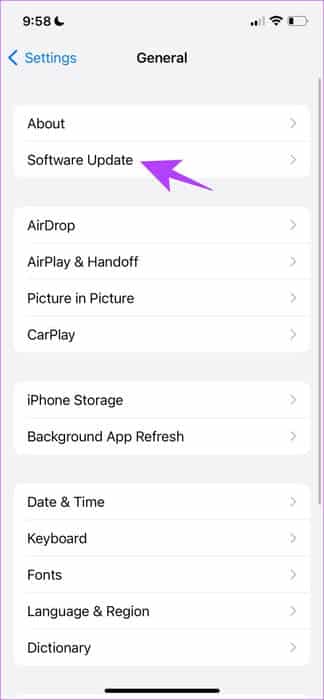
12. Contactez le service client Apple
Si aucune des méthodes ci-dessus ne fonctionne, vous pouvez Contacter le support Apple Pour plus d'aide. Ils vous aideront et résoudront le problème dans l’App Store.
questions courantes:
T1. Comment activer Face ID pour l’App Store ?
Répondre: Vous pouvez accéder à Paramètres > « Face ID et mot de passe » > activer la bascule pour « iTunes et App Store ».
Q2. Comment désactiver les téléchargements automatiques sur l’App Store ?
Répondre: Vous pouvez accéder à Paramètres > App Store > Désactiver le bouton pour les téléchargements d'applications dans la section Téléchargements automatiques.
Q3. L'App Store sur iPhone fonctionne-t-il avec un VPN ?
Répondre: Oui, mais vous pourriez rencontrer des problèmes avec un VPN instable.
Q4. L'option Basculer le mot de passe apparaît grisée dans l'application Paramètres sur votre iPhone sous Médias et achats. Que fais-je?
Répondre: Déconnectez-vous, puis reconnectez-vous à votre identifiant Apple dans l'App Store. Une fois cela fait, visitez à nouveau les paramètres de votre mot de passe dans « Médias et achats » ; Vous devriez pouvoir activer ou désactiver la bascule.
Q5. Que dois-je faire si je ne parviens pas à supprimer mon mode de paiement actuel sur iPhone ?
Répondre: Essayez de redémarrer votre iPhone et de vérifier la connexion Internet si vous ne parvenez pas à supprimer le mode de paiement App Store sur votre iPhone.
Vérification de remplacement requise
Ne pas pouvoir télécharger des applications sur l'App Store peut être frustrant. Nous espérons donc que cet article vous aidera à résoudre les messages récurrents « Vérification requise » dans l’App Store sur votre iPhone.